
É viável para smartphones fazer chamadas, mas a maioria das pessoas os usa para enviar mensagens. Com ele “widget de conversación” Andróide, nunca foi tão fácil acompanhar todos os seus bate-papos. A seguir, dizemos como colocá-los na frente e no centro, diretamente na tela inicial do seu telefone.
O que é o widget de conversa no Android?
O widget de conversa foi introduzido em Android 12. Parece simples na superfície, mas é realmente muito inteligente. El widget aprovecha la función “Conversas” que se agregó en Android 11.
Android identifica las notificaciones de ciertas aplicaciones como “Conversas” y las coloca en una sección dedicada en la parte de arriba del tono de notificaciones. Podem ser notificações de app por SMS, Folga, Telegram ou qualquer outro aplicativo em seu telefone que o suporte.
O widget de conversa facilita o acesso a essas conversas na tela inicial. Você não está apenas limitado a usar os widgets fornecidos pelos aplicativos de mensagens que usa. E como é o mesmo widget para todas as conversas, você obtém uma aparência bonita e uniforme.
RELACIONADO: Cómo quitar aplicaciones de la sección “Conversas” no Android
Como usar o widget de conversa
No momento em que escrevo esta postagem, o widget de conversa só está habilitado no Android 12 (e versões posteriores). Primeiro, pressione e segure um espaço em branco na tela inicial.

Por favor selecione “Widgets” no menu pop-up.
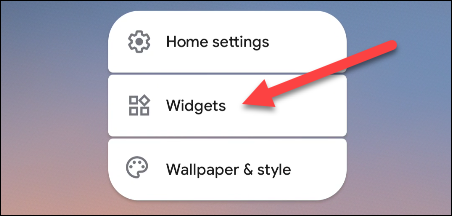
Role para baixo até “Conversas” en el listado de widgets y amplíelo.
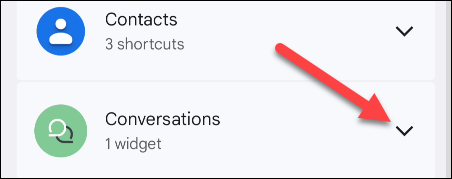
Pressione longamente o widget e você pode colocá-lo em qualquer lugar da tela inicial.
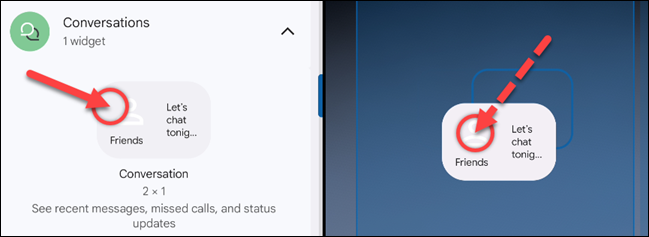
Depois de lançar o widget, você pode selecionar qual conversa deseja usar. Você verá uma lista de suas conversas recentes. Escolhe um.

O widget agora aparecerá na sua tela inicial. Daqui, você pode ajustar o tamanho do widget, que determinará quanta informação mostra. Pressione longamente o widget.

Alças irão aparecer e você pode arrastá-las para ajustar o tamanho.

Quanto maior o widget, mais conversa você verá. Ao mesmo tempo, tamanhos maiores podem exibir fundos divertidos para corresponder às mensagens. A seguir, alguns dos tamanhos possíveis que você pode usar são mostrados.

Por último, o ícone de lápis que aparece quando você mantém pressionado o widget permite que você selecione uma conversa diferente.
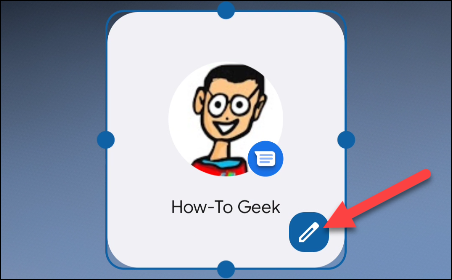
Se a qualquer momento você quiser remover um widget, toque y mantenga presionado para seleccionarlo y arrástrelo al botón “Retirar” no topo da tela.

É tudo sobre isso! Você pode colocar um widget na tela inicial para todas as conversas importantes que você tem. É fácil ver as mensagens e acessar rapidamente qualquer aplicativo em que estejam acontecendo.
RELACIONADO: Como personalizar o widget do Google no Android






